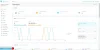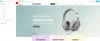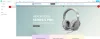การจัดการคำสั่งซื้อ
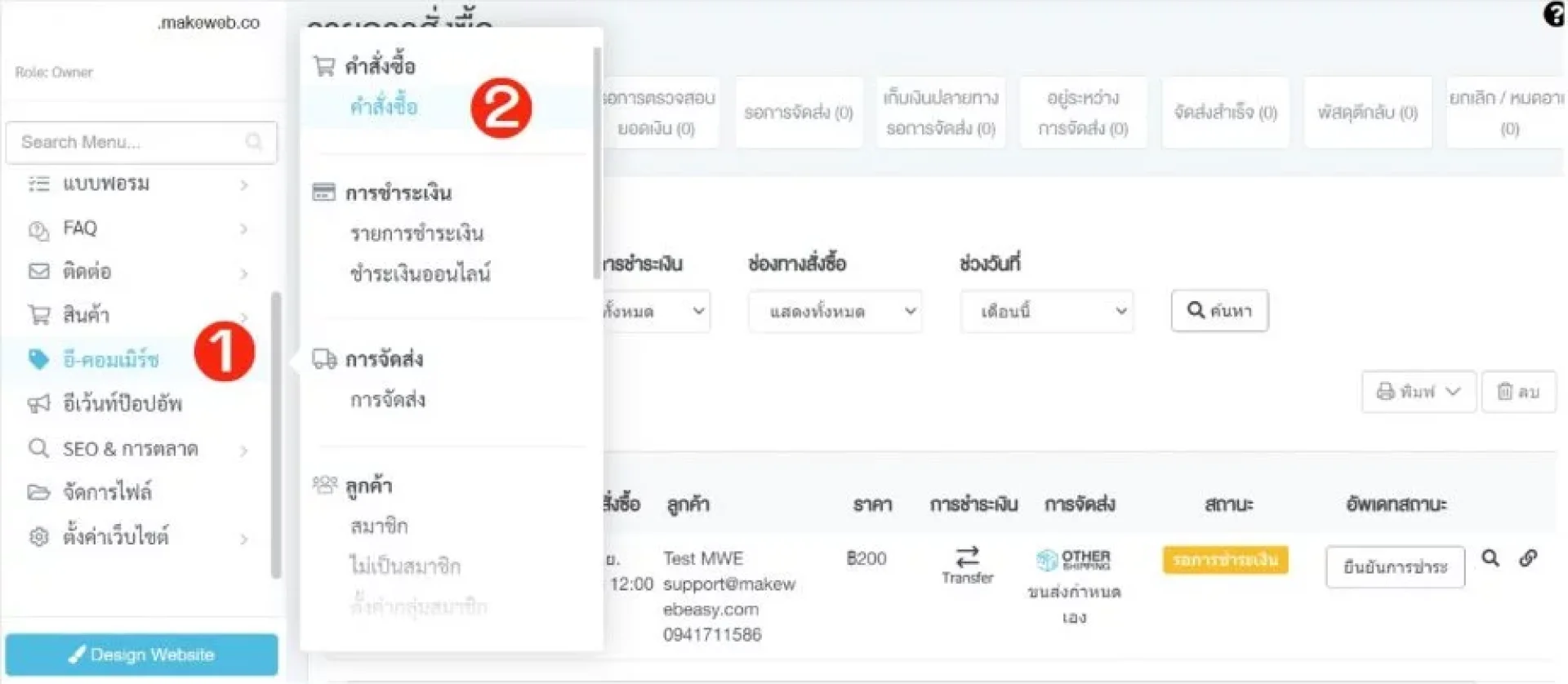
การจัดการคำสั่งซื้อ
การจัดการคำสั่งซื้อ การจัดการ รายการสั่งซื้อ ระบบที่ช่วยให้ร้านค้าออนไลน์ สามารถตรวจสอบข้อมูลการสั่งซื้อของลูกค้าได้ ระบบจะแสดงข้อมูลลูกค้า ข้อมูลรายการสินค้า รวมไปถึงช่องทางการชำระเงิน และการจัดส่ง โดยเจ้าของร้านค้า สามารถจัดการได้ ดังนี้
1.ไปที่เมนู อี-คอมเมิร์ช (E-Commerce)
2.คลิกที่เมนู คำสั่งซื้อ (Order)
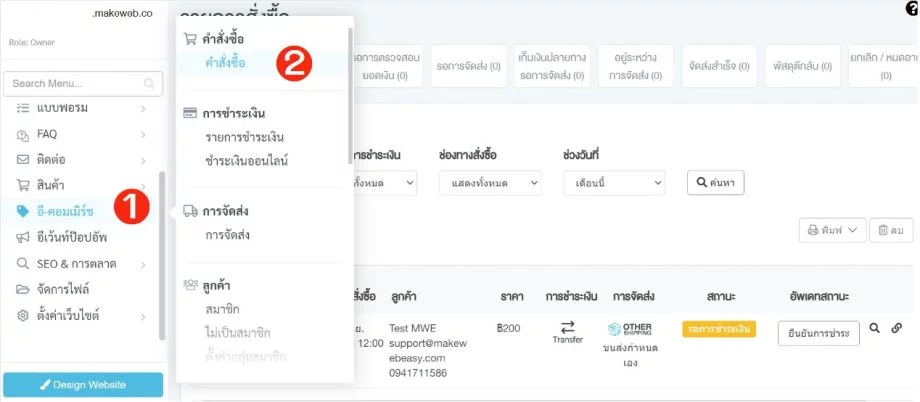
3.เมื่อลูกค้ายืนยันคำสั่งซื้อสินค้ากรณีโอนเงินผ่านบัญชีธนาคารหรือ QR พร้อมเพย์ สถานะของรายการสั่งซื้อ คือ รอการชำระเงิน

4.เมื่อลูกค้าดำเนินการแจ้งชำระเงินเข้ามา ผ่านระบบหน้าฟอร์มแจ้งชำระเงิน สถานะของรายการสั่งซื้อจะเปลี่ยนเป็น รอการตรวจสอบยอดเงิน อัตโนมัติ ให้คลิกที่ปุ่ม ยืนยันการชำระ (Confirm Payment) 
5.ระบบแสดง Modal ให้ยืนยันการชำระเงิน
6.คลิกที่ปุ่ม ยืนยันการชำระเงิน (Confirm)
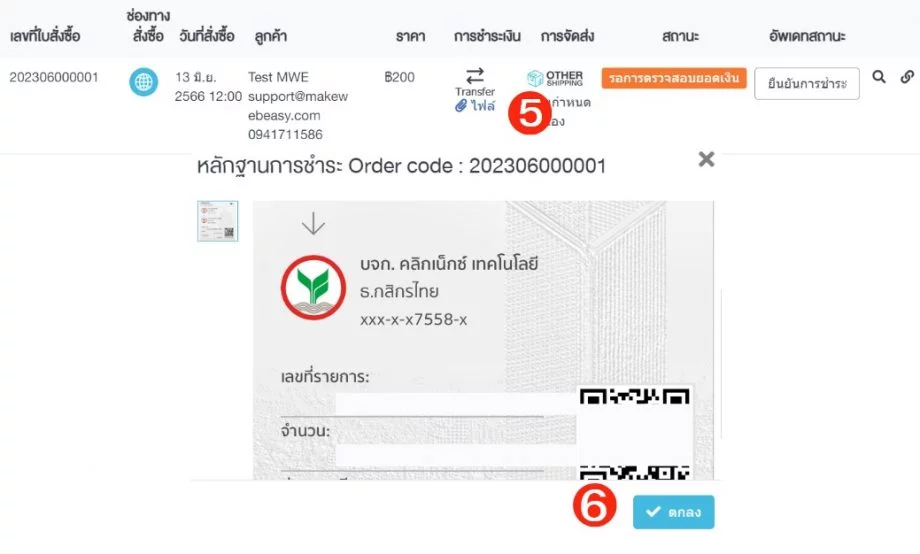
7.สถานะของรายการสั่งซื้อจะเปลี่ยนเป็น รอการจัดส่ง อัตโนมัติ คลิกที่ปุ่ม จัดส่งสินค้า (Confirm Shipping)
8.ระบบแสดง Modal ยืนยันการจัดส่ง ให้กรอกข้อมูลรหัสพัสดุ (ในกรณีที่ต้องการกรอกข้อมูลภายหลัง ให้ติ๊กเลือก กรอกข้อมูลการจัดส่งภายหลัง โดยสถานะจะอัพเดทว่าจัดส่งแล้วให้ลูกค้า แต่จะไม่มีการแจ้งเลขพัสดุ)
9.คลิกที่ปุ่ม ยืนยัน (Confirm) สถานะถูกอัพเดทป็น จัดส่งสำเร็จ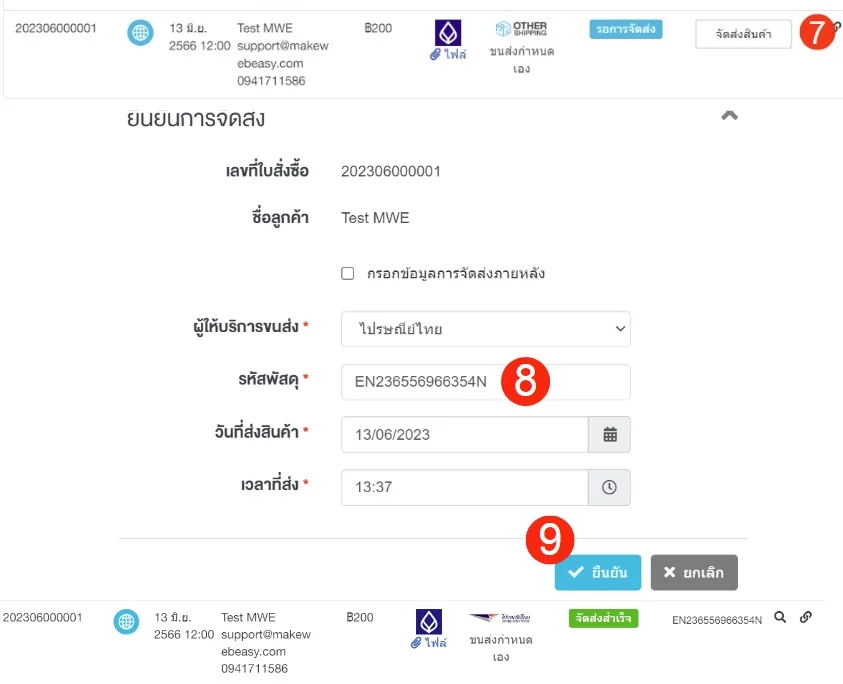
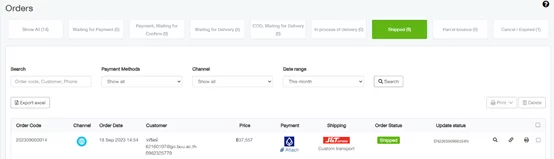
ภาพตัวอย่างกรณีที่คำสั่งซื้อผ่านโอนผ่านบัญชีธนาคารหรือ QR พร้อมเพย์เสร็จเรียบร้อย
กรณีที่มีคำสั่งซื้อผ่านบัตรเครดิต
1.เมื่อมีคำสั่งซื้อผ่านบัตรเครดิตเข้ามา สถานะของรายการสั่งซื้อ คือ รอการจัดส่ง ให้คลิกที่ปุ่ม จัดส่งสินค้า (Confirm Shipping)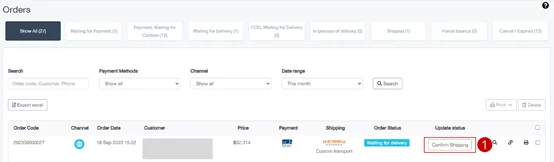
2.ระบบแสดง Modal ยืนยันการจัดส่ง (ในกรณีที่ต้องการกรอกข้อมูลภายหลัง ให้ติ๊กเลือก กรอกข้อมูลการจัดส่งภายหลัง โดยสถานะจะอัพเดทว่าจัดส่งแล้วให้ลูกค้า แต่จะไม่มีการแจ้งเลขพัสดุ)
3.คลิกที่ปุ่ม ยืนยัน (Confirm)
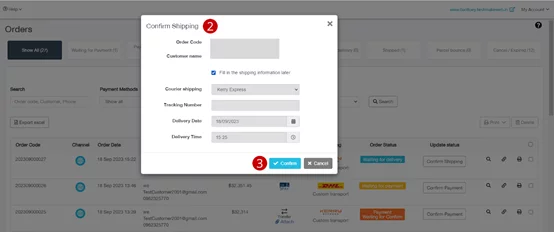
4.สถานะถูกอัพเดทเป็น จัดส่งแล้ว คลิกที่ปุ่ม แจ้งเลขพัสดุ (Add Trackcode)
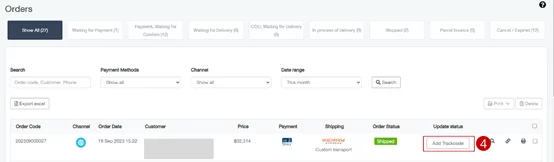
5.ระบบแสดง Modal ให้กรอกข้อมูลรหัสพัสดุ
6.คลิกที่ปุ่ม ยืนยัน (Confirm)
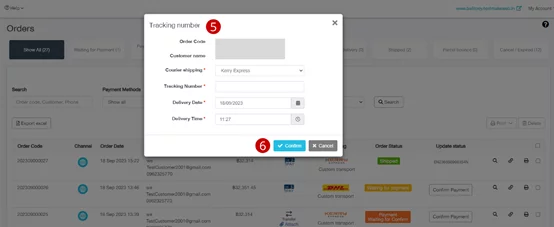
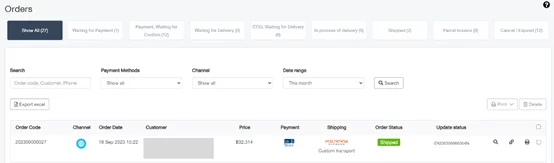
ภาพตัวอย่างกรณีที่คำสั่งซื้อผ่านบัตรเครดิตเสร็จเรียบร้อย
กรณีที่คำสั่งซื้อแบบเก็บเงินปลายทาง
1.เมื่อมีคำสั่งซื้อแบบเก็บเงินปลายทางเข้ามา สถานะของรายการสั่งซื้อ คือ เก็บเงินปลายทาง รอการจัดส่ง ให้คลิกที่ปุ่ม จัดส่งสินค้า (Confirm Shipping)
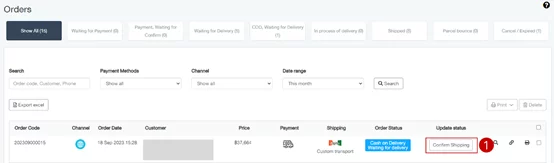
2.ระบบแสดง Modal ยืนยันการจัดส่ง (ในกรณีที่ต้องการกรอกข้อมูลภายหลัง ให้ติ๊กเลือก กรอกข้อมูลการจัดส่งภายหลัง โดยสถานะจะอัพเดทว่าจัดส่งแล้วให้ลูกค้า แต่จะไม่มีการแจ้งเลขพัสดุ)
3.คลิกที่ปุ่ม ยืนยัน (Confirm)
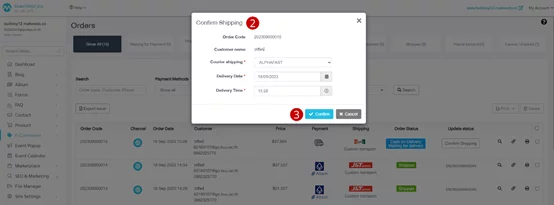
4.สถานะถูกอัพเดทเป็น จัดส่งแล้ว ให้คลิกที่ปุ่ม แจ้งเลขพัสดุ (Add Trackcode)
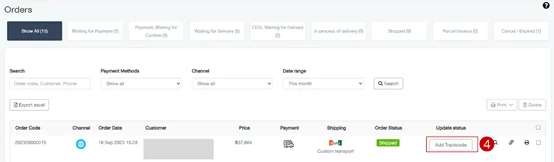
5.ระบบแสดง Modal ให้กรอกข้อมูลรหัสพัสดุ
6.คลิกที่ปุ่ม ยืนยัน (Confirm)
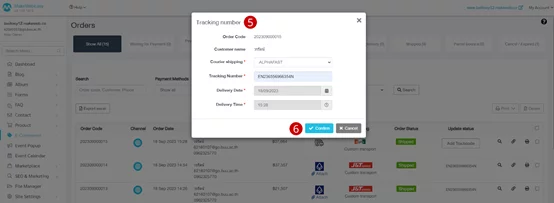
7.เมื่อมีการจัดส่งสินค้าเสร็จและชำระเงินแล้ว คลิกที่ปุ่ม ยืนยันการชำระเงิน (Confirm Payment)
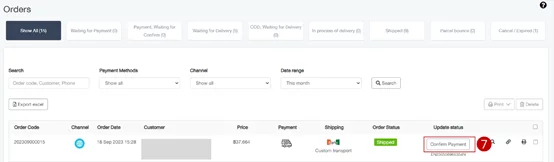
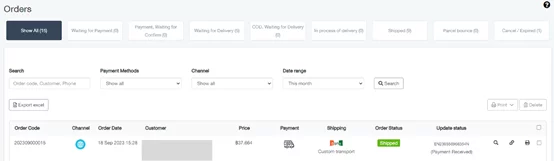
คำแนะนำเพิ่มเติม :
- ใบสั่งซื้อจะมีอายุตามที่ร้านค้ากำหนด โดยค่าเริ่มต้นจะอยู่ที่ 72 ชั่วโมง หากไม่มีการชำระเงิน คำสั่งซื้อจะอยู่ในสถานะ ยกเลิก/หมดอายุ (Cancel/Expired) ทันที